كيفية إصلاح مشكلة شاشة تحميل Skyrim Infinite؟

تعرف على طرق فعالة لحل مشكلة شاشة التحميل اللانهائية المحبطة في Skyrims، مما يضمن تجربة لعب أكثر سلاسة ودون انقطاع.
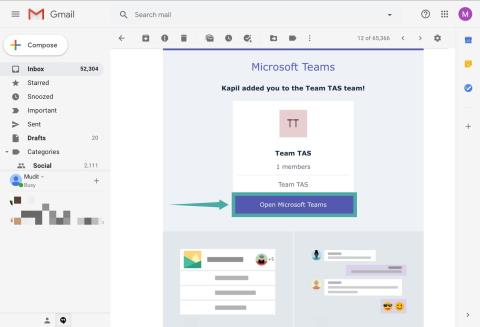
تعد Microsoft Teams أداة رائعة يمكنها بسهولة مساعدة العديد من أعضاء الفريق على التعاون مع بعضهم البعض عن بُعد. إنه يتميز بالدردشات وإمكانية مشاركة الملفات وحتى أقسام wiki التي يمكن أن تساعد في تحديد إرشادات مشروعك لهذا اليوم. يعد التسجيل في Microsoft Teams عملية بسيطة إلى حد ما. كل ما تحتاجه هو معرف البريد الإلكتروني لمؤسستك أو رابط دعوة من المسؤول.
إذا كنت تواجه مشكلة في تسجيل الدخول إلى Microsoft Teams ، فقد وصلت إلى صفحة الويب المثالية. لقد أنشأنا دليلاً خطوة بخطوة سيساعدك على التسجيل بسهولة في Microsoft Teams سواء كنت تستخدم رابط دعوة أو معرّف البريد الإلكتروني لمؤسستك. هيا بنا نبدأ.
ذات صلة: 41 اختصارًا مفيدًا للغاية من Microsoft Teams يجب أن تعرفها
محتويات
قم بالتسجيل باستخدام رابط الدعوة
إذا كانت مؤسستك قد أرسلت إليك بريدًا إلكترونيًا يدعوك للانضمام إلى Microsoft Teams ، فيمكنك بسهولة الاشتراك في الخدمة باستخدام الدليل أدناه. عدا ذلك ، استخدم الدليل الثاني أدناه.
الخطوة 1: افتح متصفحك المفضل وقم بتسجيل الدخول إلى حساب بريدك الإلكتروني.
الخطوة 2: انتقل إلى البريد الإلكتروني الذي تلقيته بخصوص الانضمام إلى المؤسسة من المسؤول.
الخطوة 3: سترى خيارًا بعنوان " فتح Microsoft Teams ". انقر فوقه وسيقوم الرابط بإعادة توجيهك إلى صفحة الفريق حيث سيتم منحك خيار استخدام إما تطبيق Microsoft Teams المستند إلى الويب أو اختيار عميل سطح المكتب.

ملاحظة: إذا كنت تستخدم جهازًا محمولاً ، فسيتم إعادة توجيهك إلى صفحة بها رابط متجر Play / متجر التطبيقات لتطبيق Microsoft Teams للجوال. يمكنك تنزيل التطبيق ومتابعة عملية التسجيل باستخدام نفس الدليل.
الخطوة 4: ستتم إعادة توجيهك الآن إلى صفحة تسجيل الدخول حيث ستحتاج إلى استخدام معرف حساب Microsoft الخاص بك لتسجيل الدخول إلى Microsoft Teams.
ملاحظة: إذا لم يكن لديك معرف Microsoft ، فستحتاج إلى إنشاء واحد الآن ( قم بزيارة هذه الصفحة ).

الخطوة 5: أدخل بيانات الاعتماد ذات الصلة وقم بتسجيل الدخول إلى حسابك.
ملاحظة: إذا قمت بالفعل بتسجيل الدخول إلى حساب Microsoft في متصفحك ، فسيتم منحك خيار تسجيل الدخول إلى الخدمة باستخدام الحساب الحالي. بهذه الطريقة لن تتم مطالبتك بإدخال كلمة المرور الخاصة بك مرة أخرى.
الخطوة 6: الآن قم بتعيين اسم المستخدم وصورة ملف التعريف الخاص بك على الشاشة التالية.

يجب أن تقوم الآن بتسجيل الدخول إلى حساب Microsoft Teams الخاص بك.
قم بالتسجيل باستخدام معرف البريد الإلكتروني لمؤسستك
ستحتاج إلى إنشاء حساب Microsoft أولاً. بمجرد الانتهاء ، ستتمكن من تسجيل الدخول إلى Microsoft Teams.
الخطوة 1: قم بزيارة صفحة تسجيل Microsoft هنا في متصفحك.

الخطوة 2: اكتب معرف البريد الإلكتروني لمؤسستك في حقل النص. إذا كنت ترغب في استخدام رقم هاتفك بدلاً من ذلك ، فانقر فوق الخيار " استخدام رقم هاتف بدلاً من ذلك " أسفل حقل النص.
ملاحظة: يمكنك أيضًا الحصول على معرف جديد من Microsoft باستخدام خيار " الحصول على عنوان بريد إلكتروني جديد " بدلاً من ذلك. يمكن أن يكون هذا المعرف الجديد إما حساب Outlook جديدًا أو حساب Hotmail جديدًا.

الخطوة 3: انقر فوق " التالي " في الركن الأيمن السفلي ليتم نقلك إلى الصفحة التالية. أدخل كلمة مرور آمنة على هذه الشاشة لم تستخدمها في أي مكان آخر. انقر فوق " التالي " بمجرد الانتهاء.
الخطوة 4: تحقق من صندوق الوارد الخاص بك. يجب أن تكون قد تلقيت بريدًا إلكترونيًا يحتوي على رمز تحقق من Microsoft. أدخل هذا الرمز في مربع التحقق من البريد الإلكتروني كما هو موضح أدناه.

ملاحظة: قد يُطلب منك ملء رمز التحقق في الخطوة التالية للتحقق من هويتك كإنسان. أدخل كلمة التحقق في حقل النص المخصص وانقر على " التالي " في الركن الأيمن السفلي من الشاشة.
الخطوة 5: سيتم الآن إنشاء حسابك مع Microsoft. قم بزيارة الصفحة الرئيسية لـ Microsoft Teams الآن.
الخطوة 6: اضغط على " تسجيل الدخول " في منتصف الشاشة. ستتم إعادة توجيهك إلى صفحة تسجيل الدخول في علامة تبويب جديدة الآن.

الخطوة 7: استخدم بيانات اعتماد معرف Microsoft الخاص بك الذي أنشأناه للتو لتسجيل الدخول إلى Microsoft Teams. انقر فوق " التالي " عند الانتهاء.

الخطوة 8: سيتم نقلك الآن إلى صفحة " أخبرنا عن نفسك " حيث سيُطلب منك إرسال المعلومات الشخصية الضرورية عنك. املأ الحقل المطلوب ، وسيصبح زر " التالي " في أسفل الشاشة نشطًا الآن. اضغط عليها بمجرد الانتهاء من ملء جميع التفاصيل.
ملاحظة: إذا قمت بملء بياناتك الشخصية عند التسجيل للحصول على حساب Microsoft في وقت سابق ، فيمكنك التخطي مباشرة إلى الخطوة التالية.
الخطوة 9: سترى الآن مطالبة " Let's go " على شاشتك ضمن قسم " شكرًا لك على اختيار Microsoft Teams ". انقر فوقه لبدء استخدام Microsoft Teams.
ملاحظة: قد يستغرق ظهور المطالبة بضع دقائق خاصة إذا كنت على شبكة ذات سرعات بطيئة. يرجى التحلي بالصبر وعدم تحديث الصفحة بأي ثمن.

يجب أن تكون مسجلاً الآن في حساب Microsoft Teams الخاص بك باستخدام معرف البريد الإلكتروني لمؤسستك. يمكنك الآن الانضمام إلى مجموعات مختلفة ، والدردشة مع زملائك والمساهمة في المشاريع باستخدام Microsoft Teams نفسها.
كيف كانت تجربتك مع Microsoft Teams؟ هل واجهت أي مشاكل أثناء التسجيل؟ هل ساعدك دليلنا المفصل خطوة بخطوة؟ لا تتردد في مشاركة أفكارك وآرائك معنا في قسم التعليقات أدناه.
تعرف على طرق فعالة لحل مشكلة شاشة التحميل اللانهائية المحبطة في Skyrims، مما يضمن تجربة لعب أكثر سلاسة ودون انقطاع.
أنا غير قادر على العمل مع شاشة اللمس الخاصة بشكوى HID فجأة. أنا جاهل فيما يتعلق بما أصاب جهاز الكمبيوتر الخاص بي. إذا كان هذا هو الحال، فإليك بعض الإصلاحات.
هل تريد معرفة كيف يمكنك بث Aquaman حتى لو لم يكن متاحًا للبث في بلدك؟ واصل القراءة وبحلول نهاية المنشور، ستتمكن من الاستمتاع بـ Aquaman.
تعرف على كيفية حفظ صفحة ويب بسهولة كملف PDF واكتشف طرقًا وأدوات متنوعة لتحويل محتوى الويب إلى ملفات PDF محمولة للوصول إليها ومشاركتها دون اتصال بالإنترنت.
ستساعد هذه المدونة المستخدمين على تنزيل برنامج التشغيل Logitech G510 وتثبيته وتحديثه لضمان قدرتهم على الاستفادة الكاملة من ميزات لوحة المفاتيح Logitech هذه.
اكتشف خطوات استكشاف الأخطاء وإصلاحها والأساليب التي أثبتت جدواها لمعالجة المشكلات المتأخرة في Rainbow Six Siege، مما يضمن تجربة لعب أكثر سلاسة ومتعة
ما الذي يمكنك تحويل ملف PDF الخاص بك إلى ملف نصي؟ لا تقلق، فستجد في هذا الدليل طريقتين من أبسط الطرق لتحويل ملف PDF إلى ملف نصي.
قد لا يعمل محرر نهج المجموعة على جهاز الكمبيوتر الخاص بك بسبب خطأ gpedit.msc لم يتم العثور عليه. هنا هو كيفية إصلاحه!
جوجل العثور على جهازي لا يعمل؟ لا تقلق، ستزودك المدونة بدليل شامل لاستكشاف مشكلات Google Find My Device وإصلاحها وحلها.
استكشف الحلول خطوة بخطوة المصممة خصيصًا لأنظمة Mac، مما يضمن تجربة Discord سلسة دون انقطاع.
استكشف خطوات استكشاف الأخطاء وإصلاحها لمعالجة المشكلات الشائعة واستعادة بث Netflix مرة أخرى على Roku بسلاسة.
تعرف على كيفية زيادة سعة تخزين أجهزة iPhone بكفاءة من خلال دليلنا الشامل. اكتشف الخطوات والخيارات العملية لضمان عدم نفاد المساحة المخصصة لذكرياتك العزيزة وبياناتك الأساسية مرة أخرى.
هل تعرف كيف ترى جميع التطبيقات التي تتعقبك على الفيسبوك؟ وهل لديك أي فكرة عن كيفية منعهم؟ تابع القراءة لمعرفة كيفية حماية بياناتك من التطبيقات التي يتتبعها فيسبوك.
ستساعد هذه المدونة القراء على تنزيل وتحديث برنامج تشغيل Canon MF237W لنظام التشغيل Windows 11/10 من خلال الخطوات الموصى بها من قبل الخبراء.
ستساعد هذه المدونة القراء على تعطيل ميزة Copilot على نظام التشغيل Windows إذا كانوا لا يريدون استخدام نموذج الذكاء الاصطناعي.
شراء محرك أقراص خارجي جديد؟ وفر لنفسك بعض المال وقم بتحويل القرص الصلب القديم إلى قرص ثابت خارجي. اقرأ لمعرفة المزيد حول التحويل وأنواع العبوات الخاصة بمحرك الأقراص الثابتة الجديد لديك.
ستساعد هذه المدونة القراء الذين يواجهون الخطأ "هناك خطأ ما في الخادم الوكيل" في Chrome على نظام التشغيل Windows.
لا يعمل Kaspersky Password Manager بشكل صحيح على جهاز الكمبيوتر الذي يعمل بنظام Windows 11/10. بغض النظر عن السبب، إليك بعض أفضل الطرق لإصلاح المشكلة.
ستساعد هذه المدونة القراء على حل مشكلة ASUS Touchpad Not Working On Windows من خلال الخطوات التي يوصي بها الخبراء والتي تكون سريعة وسهلة المتابعة.
إذا بدا أن وظيفة النسخ واللصق لا تعمل على WhatsApp web، على الرغم من المحاولات الكثيرة، فجرّب هذه الإصلاحات وستتمكن من حل المشكلة في أسرع وقت.
هل تتأخر الإشعارات أو لا تعمل على جهاز Mac الخاص بك؟ إليك كيفية إصلاح عدم ظهور الإشعارات على نظام Mac.
هل إيماءة النقر المزدوج لا تعمل على Apple Watch Series 9 أو Apple Watch Ultra 2؟ تحقق من هذه الطرق الستة لإصلاح المشكلة.
هل تبحث عن إضافة بعض الذوق والشخصية إلى خادم Discord الخاص بك؟ إليك كيفية وضع الرموز التعبيرية في اسم قناة Discord بسرعة وسهولة.
إذا كانت ميزة Center Stage لا تعمل أثناء مكالمات الفيديو على جهاز iPad، فإليك بعض الحلول العملية لإصلاح المشكلة.
هل تريد عكس اتجاه التمرير على جهاز Mac الخاص بك؟ أو تريد اتجاه تمرير مستقل للماوس الخاص بك. تحقق من دليلنا لمعرفة كيف.
دعونا نلقي نظرة على كيفية استخدام ميزة المسارات الصوتية المتعددة على YouTube والتبديل إلى لغة صوتية مختلفة على نفس فيديو YouTube.
يؤدي مسح Spotify إلى إصلاح مشكلات التشغيل وتحرير مساحة التخزين على هاتفك. إليك كيفية مسح ذاكرة التخزين المؤقت على Spotify.
هل تبحث عن طريقة لعرض وحذف سجل موسيقى YouTube الخاص بك؟ ألقِ نظرة على هذه المقالة وسنوضح لك كيفية القيام بذلك!
هل تبحث عن توفير المال أثناء الوصول إلى الميزات القوية لبرنامج Microsoft Office؟ فيما يلي 8 أفضل الطرق للحصول على Microsoft Office مجانًا.
هل ترى ترتيبًا خاطئًا للرسائل على هاتف Galaxy الخاص بك؟ هذه ليست الطريقة التي من المفترض أن تعمل بها. دعونا إصلاح المشكلة.




























